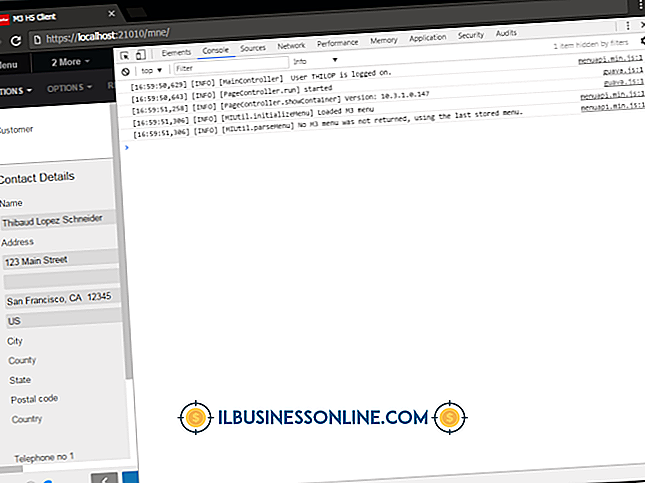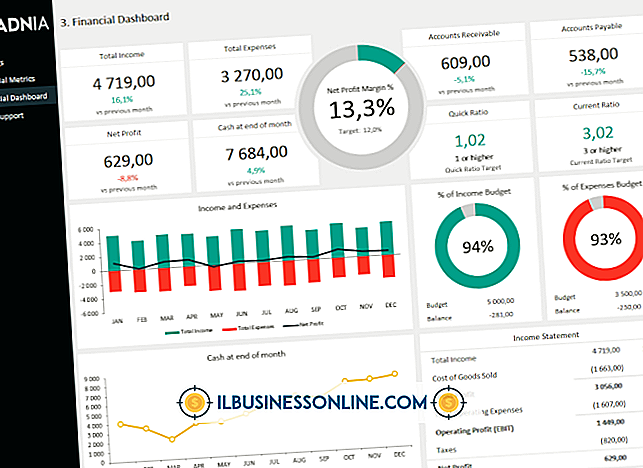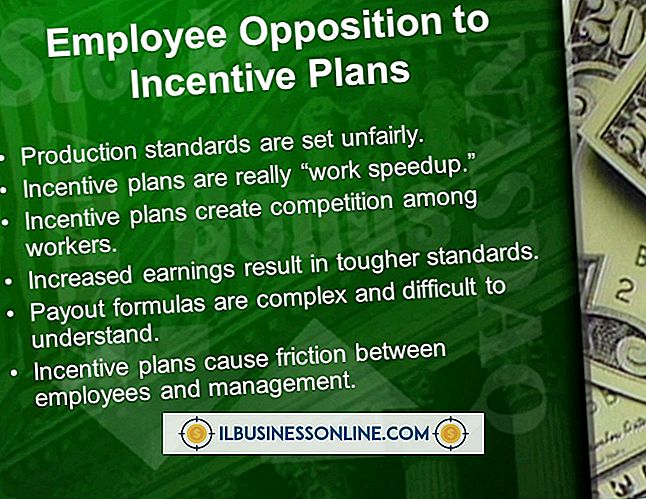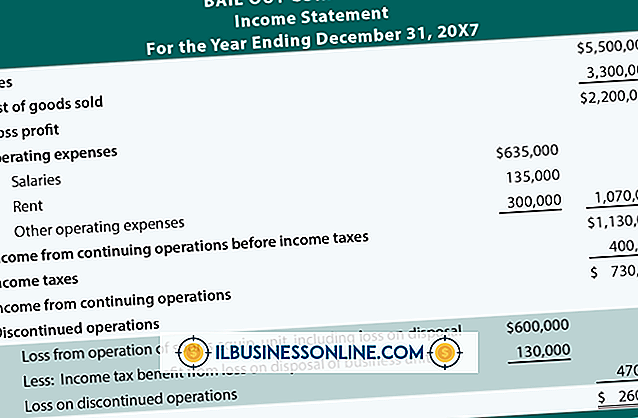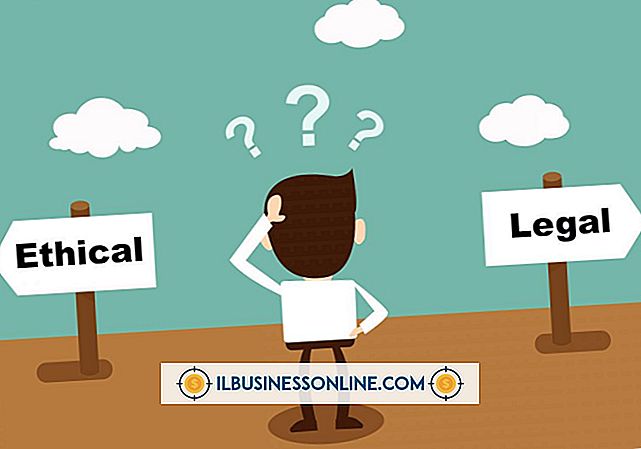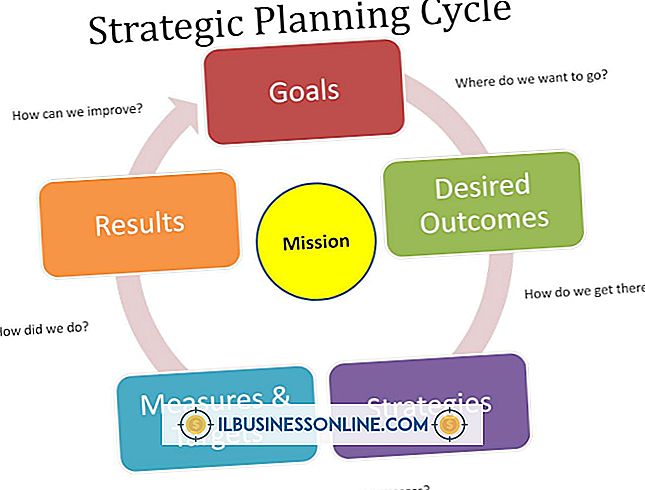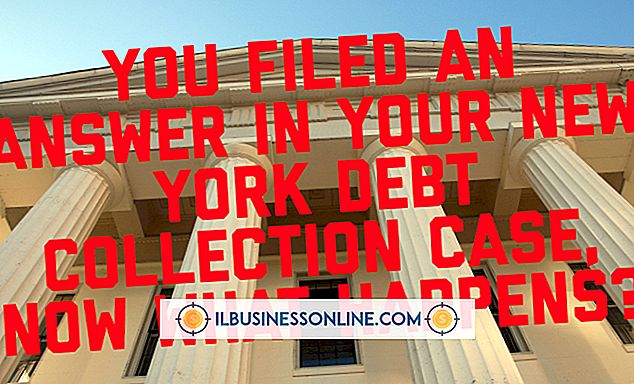Sådan hentes en Alienware-bærbar computer til en ekstern skærm

Alienware har altid været et top-tier spil system selskab og skabt banebrydende computere normalt ikke tilgængelige fra større pc-producenter. Alienware har opnået et godt ry for high-end-systemer, som Dell købte virksomheden i begyndelsen af 2006. Hvis du har en Alienware-bærbar computer, får du mest ud af dit frag-fest spil ved at tilføje en stor ekstern skærm.
1.
Sluk din Alienware laptop og den eksterne skærm. Afbryd netadapteren fra den bærbare computer, hvis den er tilsluttet.
2.
Find videoudgangsporten på Alienware-pc'en. Afhængigt af model og alder på din bærbare computer har den en af tre forskellige grænseflader. Ældre Alienware bærbare computere har blå 15-pin video-porte på bagsiden, mens nyere modeller har hvide DVI-porte. Nogle top-of-the-line modeller har HDMI-porte på bagsiden eller siden, hvis enheden.
3.
Bestem den type forbindelser, som den eksterne skærm understøtter. Se efter videoindgangen på bagsiden af skærmen og afgøre, om det er DVI, HDMI eller VGA. Køb et kompatibelt videokabel til skærmen. Hvis stikket på skærmen ikke passer til den på din Alienware-bærbar computer, kan du muligvis bruge en adapter. Du kan konvertere VGA til DVI, DVI til VGA, DVI til HDMI og HDMI til DVI. Ingen ledig adapter giver dig mulighed for at konvertere HDMI til VGA eller omvendt.
4.
Tilslut videokablet til videoindgangen på bagsiden af den eksterne skærm. Slut den anden ende af videokablet til video-udgangen på Alienware-bærbarheden. Du kan også tilslutte videokablet til adapteren, og tilslut derefter adapteren til den bærbare computer.
5.
Tilslut netadapteren til Alienware-pc'en. Tænd for din eksterne skærm først, derefter den bærbare computer. Som den bærbare computer starter displayet på både den bærbare skærm og den eksterne skærm. Begge skærme skal være identiske. Tillad Windows at indlæse helt og vise skrivebordet. Windows viser en klon af den bærbare computerskærm på den eksterne skærm.
6.
Tryk på "Windows Logo" -tasten og "P" -tasten på tastaturet for at få vist vinduet med flere skærme. Klik på ikonet "Udvid", hvis du vil udvide Windows-skrivebordet på tværs af begge skærme og bruge begge skærme samtidigt til forskellige opgaver. Hvis du vil have den eksterne skærm til at vise et spejlbillede af laptop skærmen, skal du klikke på ikonet "Duplicate".